یکی از مهمترین چیزهایی که در شبکه های اجتماعی باید برای شما مورد اهمیت واقع شود حریم خصوصی تان است چرا که متوجه این نخواهید بود که چه کسی حقیقتا قصد سو نیت با شما دارد! به هر حال شبکه های اجتماعی بیش از هر جایی در دنیای مجازی مضراتی دارند. امروز می خواهیم به آموزش تنظیمات حریم خصوصی تان در فیس بوک بپردازیم به طوری که بتوانید با امکاناتی که خود فیس بوک در اختیارتان گذاشته امن ترین شرایط را تجربه کنید.
برای اینکه تنظیمات را تحت اختیار داشته باشید کافی است که ابتدا وارد اکانت خود بشوید و روی نوار ابزار خود فیس بوک علامت قفل را پیدا کنید و روی آن کلیک کنید.
زمانی که روی آن را کلیک کردید یک کادر سه بخشی باز می شود که مهمترین تنظیمات حریم خصوصی در آن قرار داده شده است.
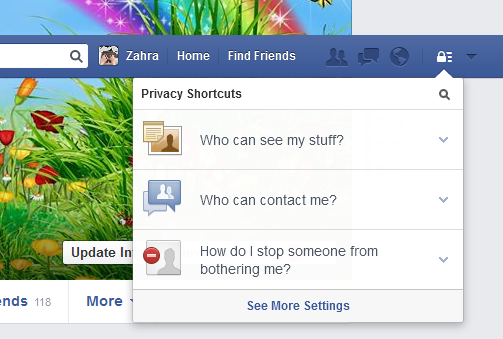
با این سه مورد می توانید جلوی ۸۰ درصد از مشکلات امنیتی را بگیرید اما خود فیس بوک گزینه های بیشتری را در اختیارتان قرارداده پس بهتراست که به سمت خود تنظیمات کلی حریم خصوصی و امنیتی برویم. پس روی گزینه و لینک انتهایی این کادر کلیک می کنیم:
در واقع برای اینکه بتوانید بیشترین حد برای امنیت را در اختیار داشته باشید باید سه گزینه : SECURITY ، TIMLELINE و PRIVACY را مورد نظر داشته باشید ما در این مقاله به معرفی بخش SECURITY می پردازیم :
در بخش امنیتی با ۷ گزینه روبرو هستید!
در این بخش در واقع هر آنچه که به امنیت بیشتر شما کمک می کند و هشدارهای لازم را که باید دریافت کنید را مشخص می کنید. برای شروع سراغ اولین بخش می رویم :
یک : Login Notifications
همانطور که از معنی این گزینه پیداست شما باید نوتیفی های مربوط به وارد شدن به اکانتتان را دریافت کنید. اگر روی گزینه EDIT کلیک کنید می توانید به تنظیمات دسترسی داشته باشید :
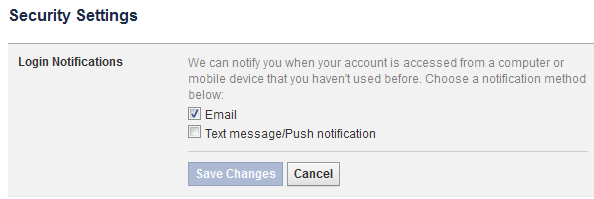
زمانی که این دکمه را می زنید می توانید مشخص کنید که هر بار که کسی تلاش داشته باشد به اکانت شما وارد شود به شما هشداری داده شود، این هشدار می تواند به صورت ایمیل باشد یا اس ام اس. به هر حال روی گزینه دلخواهتان کلیک کرده و انتخاب کنید و بعد تغییرات را ذخیره کنید.
نکته : چون در ایران باید برای انتخاب هشدار پیام مسیجی ابتدا یک سری کد ها را تایید کنید و متاسفانه برای ایران این کد ها ارسال نمی شود، پس بهتر است همان گزینه هشدار ایمیلی یعنی اولین گزینه را انتخاب کنید.
دو : Login Approvals

زمانی که شما بخواهید از طریق سایر مرورگرها یا سیستم ها مثل گوشی و تبلت و … وارد اکانتتان شوید به شما هشدارهایی داده می شود و نیاز به کد امنیتی دارید. در واقع تنظیمات شما هم اکنون روی همین مرورگری که در حال تنظیم آن هستید صورت می گیرد پس از نظر امنیتی سایر مرورگرها به عنوان یک سد امنیتی برایتان محسوب می شود که در صورت استفاده از مرورگر جدید ( دستگاههای جدید) نیاز به کد امنیتی پیدا خواهید کرد.
سه : Code Generator
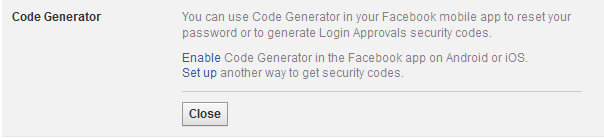
این گزینه برای کسانی است که از طریق موبایل به فیس بوک دسترسی دارند. درواقع با تنظیم این بخش به شما امکان تغییر پسورد از طریق اپلیکیشن داده می شود. به منظور تنظیمات اضافی و فعال کردن کافیست گزینه EDIT را بزنید
چهار: App Passwords

این بخش به شما این امکان را می دهد که به جای استفاده از روال وارد کردن عادی پسورد ها، از اپلیکیشن پسورد استفاده کنید و امنیت را به گونه ای دیگر تجربه کنید. برای تنظیمات اپلیکیشن دراین بخش هم کافیست که گزینه EDIT را بزنید
پنج : Trusted Contacts
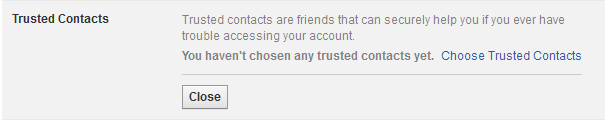
این گزینه در واقع به شما اجازه می دهد که با استفاده از اطلاعات یک دوست مورد اعتماد درصورت نیاز بتوانید به اکانت خود دسترسی پیدا کنید. این فرد می تواند به شما کمک کند که اطلاعات امنیتی را به شما انتقال دهد و بتوانید مشکلات ورود و پیدا کردن پسورد را حل کنید. در واقع این فرد کار ایمیل های پشتیبانی و بازیابی در سرویس های ایمیلی انجام می دهد. برای تنظیمات روی ادیت کلیک کنید و دوست مورد نظرتان را که در لیست فرند هایتان است را انتخاب کنید و بعد تنظیمات را ذخیره کنید
شش : Trusted Browsers
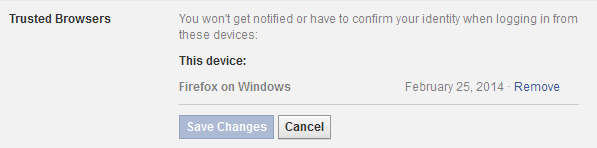
در اینجا مرورگر مورد اعتمادتان را به فیس بوک معرفی می کنید. در واقع به طور پیش فرض همین مرورگر برای شما فعال است و اگر بخواهید می توانید با گزینه remove مرورگر مورد نظر را حذف و سایر مرورگر ها را اضافه کنید.
هفت : Where You’re Logged In
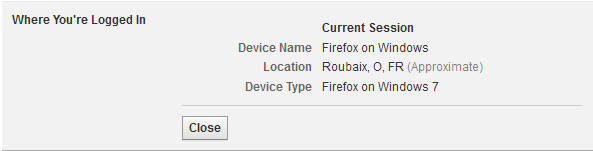
این بخش لوکیشن و محل ورود شما را به سیستم و فیس بوک نشان می دهد به منظور اطلاعات بهتر خوب است که اول این اطلاعات را بدانید و بعد برای مرورهای بعدی آن ها را مورد بررسی قرار دهید.



























